
Pořízení snímku obrazovky na iPad je stejně snadné jako stisknutí dvou tlačítek najednou na přístroji, nebo můžete použít alternativní metodu na obrazovce. Tady je, jak to udělat.
Co je to obrazovky?
Snímek obrazovky je přímým zachycení přesně to, co je na obrazovce zařízení. S screenshot, můžete zachytit, co vidíte, a potom jej uložit pro pozdější použití, nebo sdílet s ostatními, aniž by museli vyfotit vašeho zařízení s kamerou.
Na iPadu, když si pořídit snímek obrazovky, které jsou uloženy jako obraz ve vaší knihovně fotek v „Ukázky“ alba (pokud se rozhodnete uložit do souborů po úpravách, které uvidíte více o níže). Jakmile je snímek je v aplikaci Fotografie, můžete ji sdílet, stejně jako jakýkoli jiný obrázek nebo fotografie uložené v přístroji.
Jak pořídit snímek obrazovky pomocí tlačítek
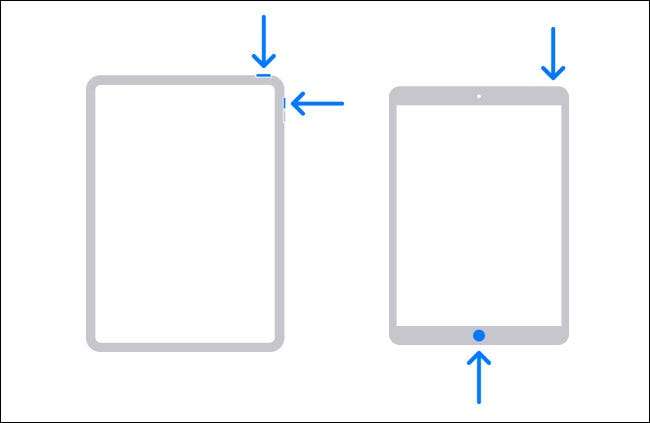
Většina lidí si pořídit snímek obrazovky na svém iPadu pomocí kombinace hardwarových tlačítek. Tlačítka, která stisknete se liší v závislosti na typu iPad, které máte. Zde jsou kombinace:
- iPady bez jediného tlačítka Home: Krátce stiskněte a podržte tlačítko Top a tlačítko hlasitosti ve stejnou dobu.
- Tablety s tlačítkem Home: Krátce stiskněte a podržte tlačítko na začátek a na tlačítko Domů ve stejnou dobu.
Jak pořídit snímek obrazovky bez tlačítek
Můžete také zachytit snímky na vašem iPadu, aniž by pomocí hardwarových tlačítek pomocí funkci nazvanou AssistiveTouch. To přijde vhod, pokud není fyzicky možné provést kombinaci tlačítek, nebo je-li jedno z tlačítek je rozbité nebo poškozené.
Povolení AssistiveTouch, otevřené Nastavení a přejděte na dostupnosti & gt; TOUCH & GT; Pomocný dotek. Otočit vypínačem vedle „AssistiveTouch“ do polohy zapnuto.

Jakmile je aktivován AssistiveTouch, uvidíte tlačítko, které vypadá jako kruh uvnitř zaobleného obdélníku blízko okraje obrazovky. Toto je tlačítko AssistiveTouch. Můžete ji přetáhnout prstem ji přemístit, ale vždy zůstane na obrazovce tak dlouho, dokud AssistiveTouch je povoleno.

Nyní, když AssistiveTouch zapnutá, existují dva základní způsoby, které můžete vyvolat snímek obrazovky s ním. Prvním z nich je pomocí „Vlastní akce“, které se dějí, když klepnete na tlačítko AssistiveTouch.
Na Nastavení & gt; TOUCH & GT; Obrazovka AssistiveTouch, vyhledejte část „vlastní akce“. Tap „Single-Tap“, „Double-tap“, nebo „ dlouhý stisk “V závislosti na vašich preferencí, a poté vyberte‚Screenshot‘ze seznamu akcí, které se objevují.

Poté klepněte na „Back“. Chcete-li pořídit snímek obrazovky, stačí provést jediné kohoutem, dvojí poklepání nebo dlouhým stisknutím tlačítka AssistiveTouch (v závislosti na tom, která jste si zvolili).
Druhá metoda pro snímání screenshotů bez tlačítek je pomocí nabídky AssistiveTouch. Ve výchozím nastavení je „Single-Tap“ vlastní akce v Nastavení & gt; TOUCH & GT; AssistiveTouch je přiřazen „Otevřete menu.“ Jestli je to stále ten případ, můžete klepnout na tlačítko AssistiveTouch kdykoliv vidět pop-up menu.
Když uvidíte pop-up menu vyberte zařízení & gt; Další a poté klepněte na „Screenshot“ pořídit snímek obrazovky.

Za to, že budete zachytit screenshot přesně tak, jak kdybyste stisknutí tlačítka kombinace screenshot na iPadu.
Co se stane dál?
Když se zachytit snímek obrazovky na iPad, bude miniatura snímku se objeví v levém dolním rohu obrazovky. Pokud nic neuděláte, bude náhled automaticky zmizí a snímek bude uložen v „Ukázky“ album v aplikaci Fotky.
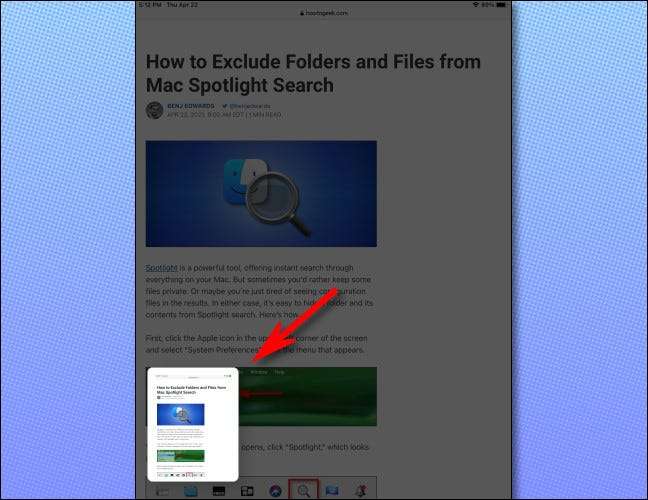
Pokud klepnete na miniaturu, budete vstoupit do režimu úprav, kde můžete přidat poznámky do svého snímku, oříznout, a mnoho dalšího.
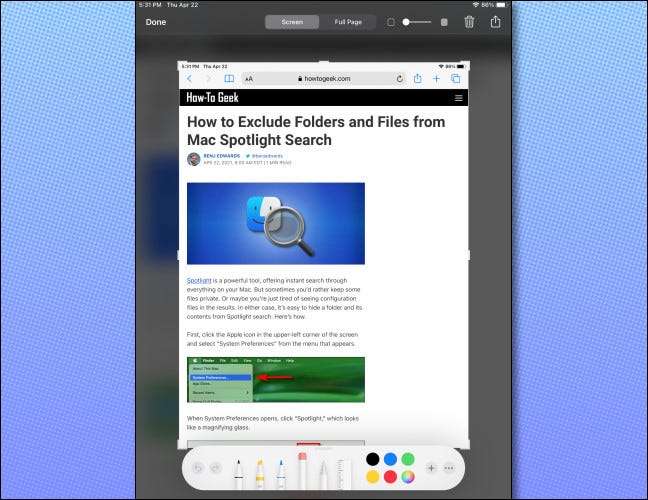
Až budete hotovi editaci, tap „Hotovo,“ a váš iPad se zeptá, zda chcete uložit snímek obrazovky do fotografií nebo souborů, nebo jestli chcete raději jej odstranit. Pak opakovat tak často, jak byste chtěli. Jediné omezení počtu screenshotů, které si můžete vzít je Velikost úložného prostoru iPadu . Bavte se!
PŘÍBUZNÝ: Co dělat, když váš iPhone nebo iPad spustí nedostatek místa







